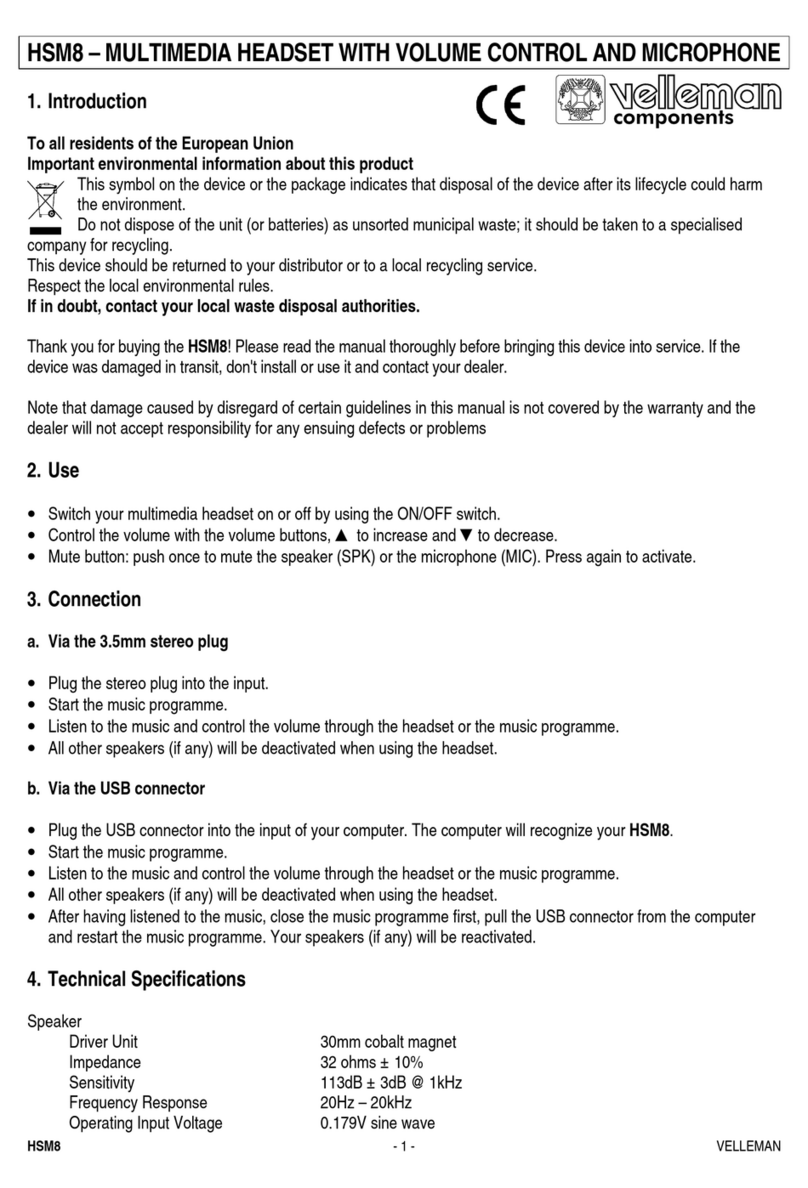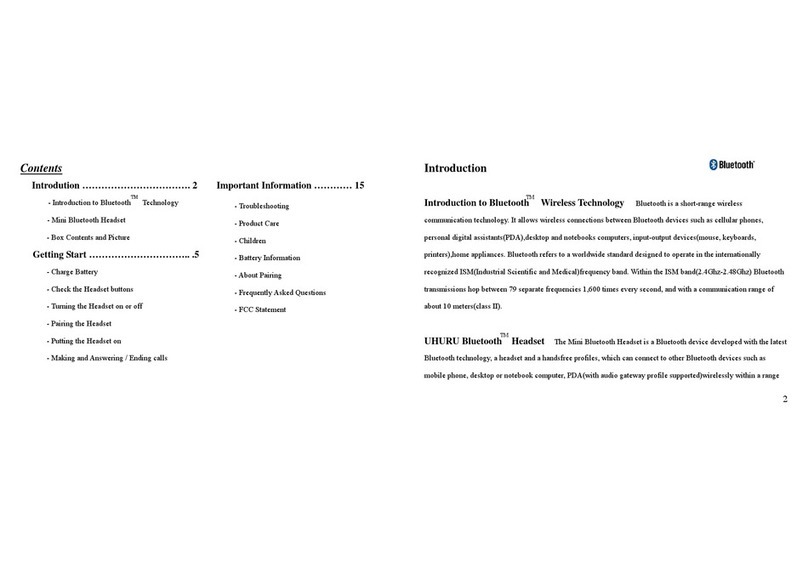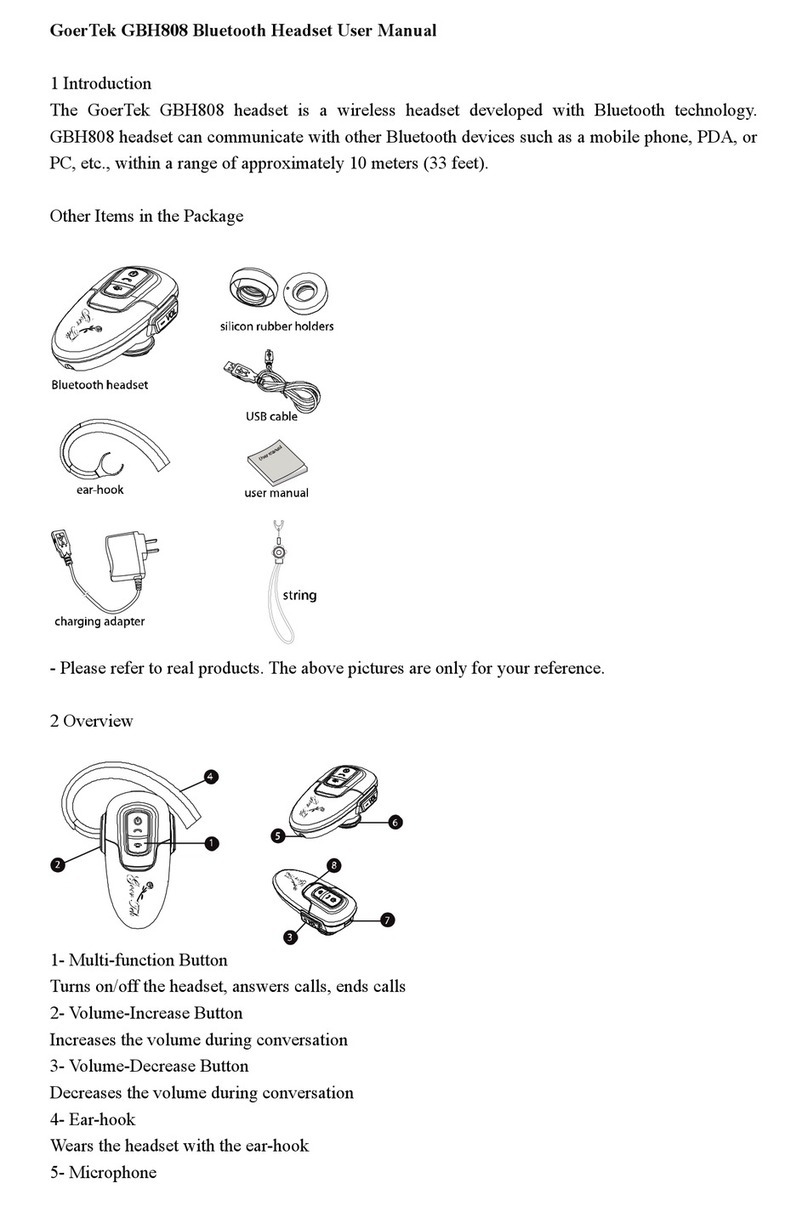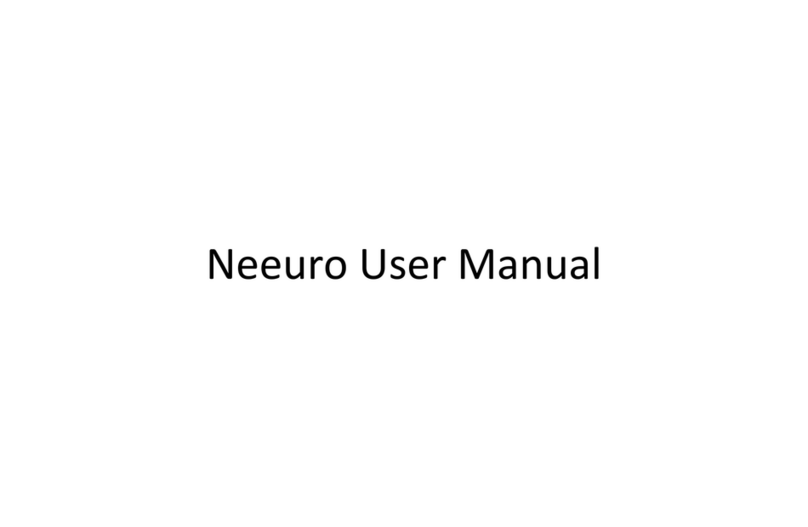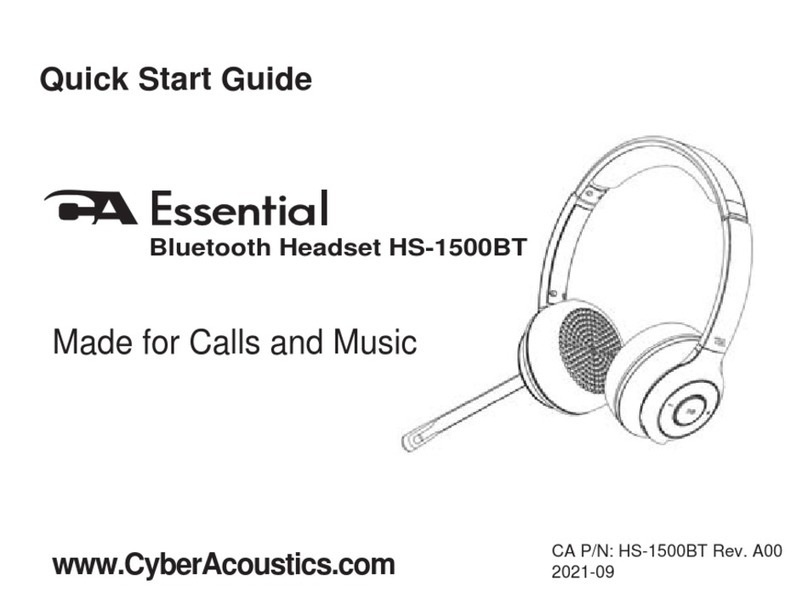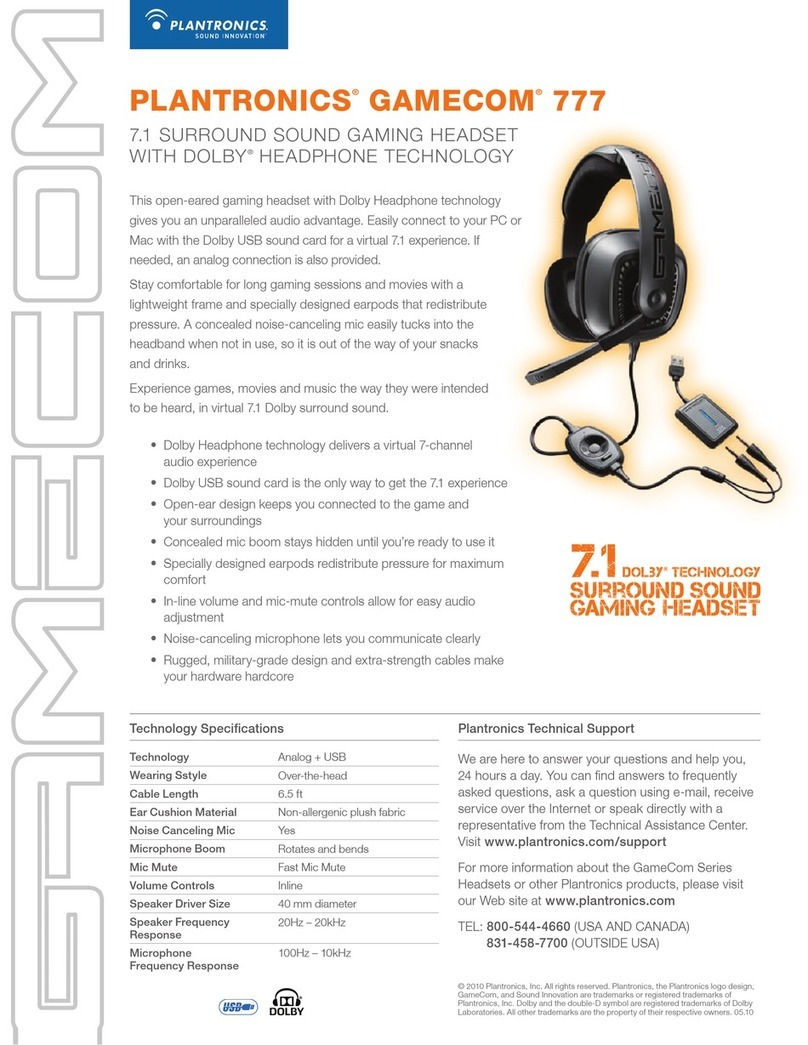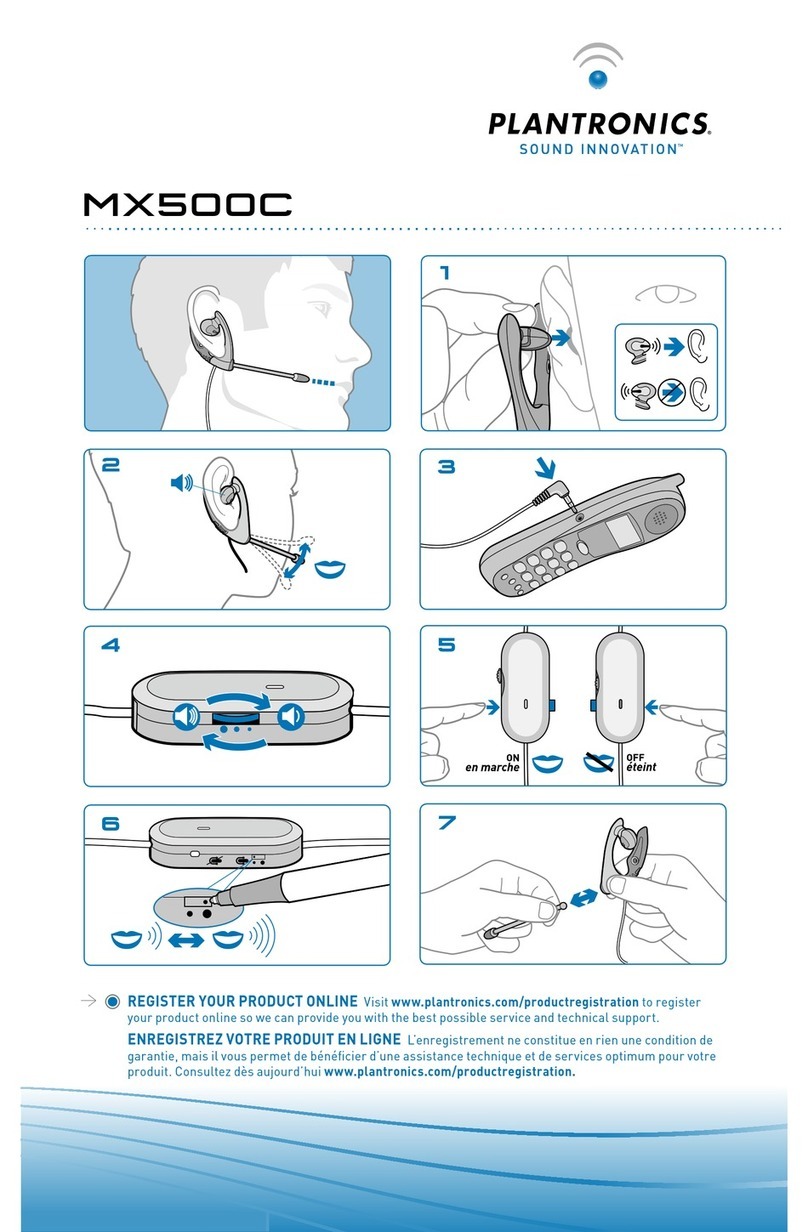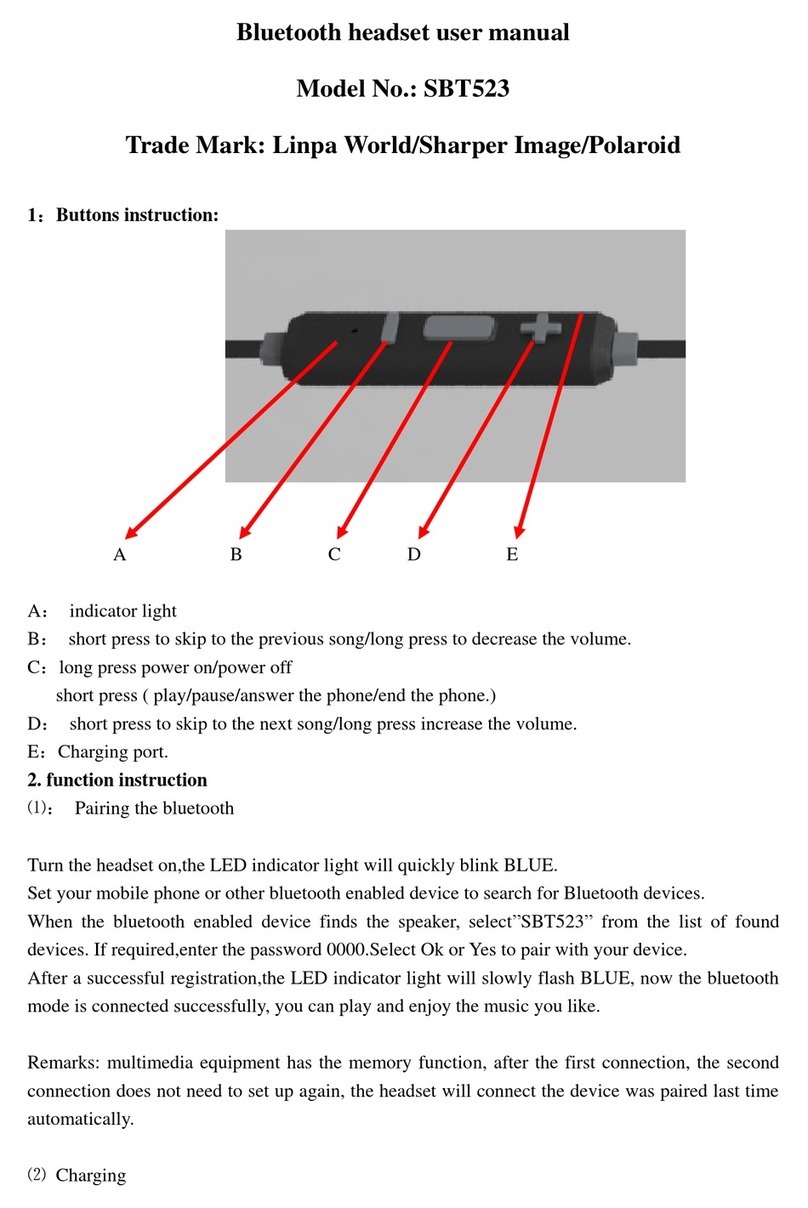Stealth Gaming XP-Nighthawk Manual

UK: SET-UP & INSTRUCTIONS

A
B
C
DE F
A: STEALTH XP-NIGHTHAWK HEADSET
B: STEALTH XP-NIGHTHAWK TRANSMITTER
C: 3.5MM DETACHABLE MICROPHONE
D: 3.5MM JACK CABLE F: DIGITAL OPTICAL CABLEE: MICRO USB CHARGING/TRANSMITTER CABLE
CONTENTS

IMPORTANT :
IF YOU WISH TO USE THE DIGITAL OPTICAL CABLE ON
XBOX ONE™ OR PS4™, PLEASE NOTE THE BELOW.
THE "CHAT" CONTROL IS USED TO
CONTROL THE VOLUME WHEN
USING THE DIGITAL OPTICAL
CABLE.
PLEASE IGNORE THE "GAME"
VOLUME CONTROL WHEN USING
THE DIGITAL OPTICAL CABLE.
CHAT - THIS BECOMES THE VOLUME
CONTROL WHEN USING THE DIGITAL
OPTICAL CABLE
F: DIGITAL OPTICAL CABLE
GAME - THIS IS THE VOLUME
CONTROL WHEN USING THE USB
CABLE OR 3.5MM JACK CABLE ONLY
(NO DIGITAL OPTICAL CABLE)
F

TRANSMITTER CONNECTIONS/FUNCTIONS
LED OFF
HEADSET PAIRED (SOLID BLUE)
LED FLASHING DURING PAIRING
(BLUE & RED)
MIC MUTE (SOLID RED)
1 2
3
1. OPTICAL PORT (FOR USE WITH THE OPTICAL CABLE)
2. MICRO USB PORT (FOR USE WITH THE MICRO USB CABLE)
3. TRANSMITTER LED INDICATOR -
• WHEN THE LED FLASHES BETWEEN BLUE AND RED, THIS SIGNALS THE HEADSET ISN'T PAIRED
• WHEN THE LED IS SOLID BLUE, THIS INDICATES THE HEADSET IS PAIRED WITH YOUR DEVICE
• IF THE LED IS SOLID RED THIS SIGNALS THE MIC MUTE FUNCTION IS ACTIVE
(TO ACTIVATE THE MIC MUTE FUNCTION SIMPLY PRESS THE "PAIR" BUTTON ON YOIR HEADSET. PRESS AGAIN TO TURN OFF)

HEADSET CONNECTIONS/FUNCTIONS
4
5
6
7
8
9
10
11
12
PAIRING BUTTON & MIC MUTE FUNCTION
• TO PAIR HEADSET PRESS & HOLD
• TO ACTIVATE MIC PRESS ONCE
POWER ON/OFF (PRESS & HOLD)
DETACHABLE MIC
CHARGING PORT
LED CHARGING INDICATOR
• CHARGING - SOLID RED
• CHARGED - LED TURNS OFF
XBOX ONE™ 3.5MM JACK CONNECTION
(REQUIRED FOR USE WITH ONLINE CHAT)
**IMPORTANT**
CHAT - THIS BECOMES THE VOLUME
CONTROL WHEN USING THE
OPTICAL CABLE
GAME - THIS IS THE VOLUME CONTROL
WHEN USING THE USB CABLE OR 3.5MM
JACK CABLE ONLY (NO DIGITAL OPTICAL
CABLE)
HEADSET LED INDICATOR
• PAIRING - FLASHING BLUE
• PAIRED - SOLID BLUE

RECHARGEABLE BATTERY
BEFORE USE PLEASE ENSURE THE BATTERY IS FULLY CHARGED. TO CHARGE THE HEADSET FOLLOW THE INSTRUCTIONS BELOW...
1. INSERT THE MICRO USB CHARGING/TRANSMITTER CABLE (E) INTO THE CHARGING PORT (7) ON THE HEADSET. THE SMALLER END OF THE
CABLE GOES INTO THE HEADSET
2. PLUG THE OTHER END (USB TYPE A) OF THE CABLE INTO AN AVAILABLE USB PORT ON YOUR CHOSEN DEVICE
(PLEASE NOTE: YOU DO NOT NEED TO HAVE YOUR CHOSEN DEVICE POWERED ON TO CHARGE THE HEADSET)
3. CHARGING WILL NOW BEGIN AND THE LED WILL LIGHT SOLID RED - PICTURED BELOW. CHARGING USUALLY TAKES AROUND 5 HOURS, THE
HEADSET IS FULLY CHARGED WHEN THE LED TURNS OFF.
AFTER AROUND 14 HOURS OF USE, THE HEADSET AND TRANSMITTER LED'S WILL SLOWLY START FLASHING BLUE, THIS WILL SIGNAL THAT THE
BATTERY NEEDS TO BE RECHARGED.
CHARGING - SOLID RED CHARGED - LED TURNS OFF
7
E

1. CONNECT THE MICRO USB CHARGING/TRANSMITTER CABLE (E) IN TO THE BACK OF THE TRANSMITTER (2). THIS IS THE SMALLER END OF THE
CABLE. THE OPPOSITE END PLUGS IN TO AN AVAILABLE USB PORT ON YOUR XBOX ONE™ CONSOLE. TYPICALLY THEY ARE SITUATED ON THE
BACK BUT CAN BE FOUND IN OTHER POSITIONS.
2. ONCE YOU HAVE FULLY CHARGED THE HEADSET, POWER ON BY PRESSING AND HOLDING THE POWER BUTTON ON THE HEADSET (5). THE
HEADSET LED'S WILL FLASH BLUE AND THE TRANSMITTER LED WILL FLASH BLUE AND RED TO SIGNAL THE HEADSET IS TRYING TO PAIR
WITH THE XBOX ONE™
3. TO PAIR THE HEADSET, PRESS & HOLD THE PAIR BUTTON (4) ON THE HEADSET. THE LED'S ON BOTH THE TRANSMITTER AND THE HEADSET
WILL LIGHT SOLID BLUE TO SIGNAL THE HEADSET HAS PAIRED WITH THE XBOX ONE™
PLEASE NOTE: YOU WILL NEED TO USE THE 3.5MM JACK CABLE (D) PROVIDED TO
ACCESS THE MICROPHONE FOR ONLINE CHAT. PLEASE FOLLOW THE BELOW.
1: XBOX ONE™ SET-UP - ONLINE CHAT & GAME
2
E
5 4

FOR YOU TO ACCESS THE MICROPHONE FUNCTION YOU WILL NEED TO CONNECT A 3.5MM JACK CABLE BETWEEN YOUR HEADSET AND
CONTROLLER, PLEASE FOLLOW THE STEPS BELOW...
1. CONNECT THE 3.5MM JACK CABLE (D) INTO THE XBOX ONE™ 3.5MM JACK CONNECTION (9) ON THE HEADSET. THIS END NEEDS TO BE WITH
2 HOOPS AS PICTURED BELOW
2. CONNECT THE OTHER END (3 HOOPS) INTO THE BASE OF THE CONTROLLER. CURRENT XBOX ONE™ CONTROLLERS HAVE A 3.5MM JACK
CONNECTION SITUATED ON THE BASE OF THE CONTROLLER
IF YOU ARE USING AN ORIGINAL XBOX ONE™ CONTROLLER YOU WILL REQUIRE THE *XBOX ONE STEREO HEADSET ADAPTER
(SOLD SEPARATELY)
1. CONNECT THE XBOX ONE™ STEREO HEADSET ADAPTER TO YOUR XBOX ONE™ CONTROLLER
2. PLUG THE 3.5MM CABLE (D) FROM THE HEADSET INTO YOUR ADAPTER (MAKE SURE THE END WITH 3 HOOPS GOES INTO YOUR ADAPTER)
• PRESS SITUATED ON YOUR CONTROLLER AND SELECT THE 'SYSTEM' TAB
1. SELECT SETTINGS
2. DISPLAY & SOUND
3. AUDIO OUTPUT
4. HEADSET AUDIO
5. HEADSET FORMAT - SELECT "WINDOWS SONIC FOR HEADPHONES ON XBOX ONE"
9
D
THE HEADSET SHOULD NOW BE WORKING UPON CONNECTION, IF YOU ARE EXPERIENCING PROBLEMS
PLEASE FOLLOW THE INSTRUCTIONS BELOW:
HEADSET END
CONTROLLER END

CHECKING THE PARTY CHAT MIX
PLEASE FOLLOW THE STEPS BELOW IF YOU ARE EXPERIENCING SOUND COMING THROUGH THE TV, OR, YOUR FRIENDS CANT HEAR YOU TALK BUT
YOU CAN HEAR THEM?
• PRESS SITUATED ON YOUR CONTROLLER AND SELECT THE 'SYSTEM' TAB (LAST ICON ON THE RIGHT)
YOU SHOULD THEN SEE THE OPTION 'AUDIO'
(IF THIS DOES NOT APPEAR PLEASE ENSURE THE 3.5MM JACK IS PLUGGED CORRECTLY INTO YOUR XBOX ONE™ CONTROLLER AND ALL
SOFTWARE AND CONTROLLERS HAVE THE LATEST UPDATES)
1. SELECT THE OPTION 'HEADSET CHAT MIXER'
2. ENSURE THE SLIDER IS POSITIONED IN THE MIDDLE OF THE BAR
3. TEST YOUR HEADSET AGAIN
PLEASE NOTE:
• 'HEADSET VOLUME' & 'MIC MONITORING' SHOULD BE TURNED UP FULL (MOVE THE SLIDER ALL THE WAY TO THE RIGHT)
• ENSURE THE HEADSET MIC IS TURNED ON
TO TEST YOUR MICROPHONE YOU CAN RECORD A MESSAGE AND PLAY IT BACK, THE BEST WAY OF DOING THIS IS BY GOING TO YOUR FRIEND LIST
AND SELECTING 'SEND MESSAGE' AND THEN THE 'MICROPHONE ICON'. PLEASE NOTE: YOU DO NOT NEED TO SEND THE MESSAGE.
2: XBOX ONE™ SET-UP - GAME / ONLINE / MUSIC / FILM (NO MIC)
PLEASE NOTE: YOU CAN USE THE HEADSET WITH COMPLETE WIRELESS CONECTIVITY IF YOU
HAVE NO NEED TO USE A MICROPHONE. PLEASE FOLLOW THE BELOW.
PARTY
CHAT
MIXER
1. CONNECT THE DIGITAL OPTICAL CABLE (F) IN TO THE BACK OF THE TRANSMITTER (1). CONNECT THE OPPOSITE END IN TO YOUR XBOX ONE
CONSOLE MARKED S/PDIF, THIS SHOULD BE SITUATED ON THE BACK OF ALL XBOX ONE™ MODELS. THIS CONNECTION WILL ONLY GO IN
ONE WAY
2. CONNECT THE MICRO USB CHARGING/TRANSMITTER CABLE (E) IN TO THE BACK OF THE TRANSMITTER (2). THIS IS THE SMALLER END OF THE
CABLE, THE OPPOSITE END PLUGS IN TO AN AVAILABLE USB PORT ON YOUR XBOX ONE™ CONSOLE. TYPICALLY THEY ARE SITUATED ON THE
BACK BUT CAN BE FOUND IN OTHER POSITIONS.

3. ONCE YOU HAVE FULLY CHARGED THE HEADSET, POWER ON BY PRESSING AND HOLDING THE POWER BUTTON ON THE HEADSET (5). THE
HEADSET LED'S WILL FLASH BLUE AND THE TRANSMITTER LED WILL FLASH BLUE AND RED TO SIGNAL THE HEADSET IS TRYING TO PAIR
WITH THE XBOX ONE™
4. TO PAIR THE HEADSET, PRESS & HOLD THE PAIR BUTTON (4) ON THE HEADSET. THE LED'S ON BOTH THE TRANSMITTER AND THE HEADSET
WILL LIGHT SOLID BLUE TO SIGNAL THE HEADSET HAS PAIRED WITH THE XBOX ONE™
• PRESS SITUATED ON YOUR CONTROLLER AND SELECT THE 'SYSTEM' TAB
1. SELECT SETTINGS
2. DISPLAY & SOUND
3. AUDIO OUTPUT
4. HEADSET AUDIO
5. HEADSET FORMAT - SELECT "WINDOWS SONIC FOR HEADPHONES ON XBOX ONE"
6. MAKE SURE "HDMI OR OPTICAL AUDIO HEADSET" BOX IS TICKED
12
EF
THE HEADSET SHOULD NOW BE WORKING UPON CONNECTION, IF YOU ARE EXPERIENCING PROBLEMS
PLEASE FOLLOW THE INSTRUCTIONS BELOW:
5 4

1. CONNECT THE MICRO USB CHARGING/TRANSMITTER CABLE (E) IN TO THE BACK OF THE TRANSMITTER (2). THIS IS THE SMALLER END OF THE
CABLE. THE OPPOSITE END PLUGS IN TO AN AVAILABLE USB PORT ON YOUR PS4™ CONSOLE, TYPICALLY THEY ARE SITUATED ON THE BACK
2. ONCE YOU HAVE FULLY CHARGED THE HEADSET, POWER ON BY PRESSING AND HOLDING THE POWER BUTTON ON THE HEADSET (5). THE
HEADSET LED'S WILL FLASH BLUE AND THE TRANSMITTER LED WILL FLASH BLUE AND RED TO SIGNAL THE HEADSET IS TRYING TO PAIR
WITH THE PS4™
3. TO PAIR THE HEADSET, PRESS & HOLD THE PAIR BUTTON (4) ON THE HEADSET. THE LED'S ON BOTH THE TRANSMITTER AND THE HEADSET
WILL LIGHT SOLID BLUE TO SIGNAL THE HEADSET HAS PAIRED WITH THE PS4™
PLAYSTATION®4 SLIM SET-UP
PLEASE NOTE: FOR PS4™ SLIM USERS YOU NEED TO FOLLOW THE BELOW
INSTRUCTIONS AS THE CONSOLE DOESN'T SUPPORT THE DIGITAL OPTICAL CABLE
2
E
5 4
THE HEADSET SHOULD NOW BE WORKING UPON CONNECTION, IF YOU ARE EXPERIENCING PROBLEMS
PLEASE FOLLOW THE INSTRUCTIONS BELOW:

IN ORDER TO HEAR THE IN-GAME AUDIO THROUGH THE HEADSET AND USE THE MICROPHONE, YOU MUST MAKE SURE THAT YOUR PS4™ SYSTEM
IS SET-UP AS FOLLOWS:
1. SETTINGS > DEVICES > AUDIO DEVICES > INPUT DEVICE > SELECT "USB HEADSET (2.4G WIRELESS HEADSET)"
2. SETTINGS > DEVICES > AUDIO DEVICES > OUTPUT DEVICE > SELECT "USB HEADSET (2.4G WIRELESS HEADSET)"
3. SETTINGS > DEVICES > AUDIO DEVICES > OUTPUT TO HEADPHONES > SELECT 'ALL AUDIO'
ADJUST THE HEADSET AUDIO LEVELS
THE VOLUME LEVEL OF THE HEADSET AND MICROPHONE CAN BE ADJUSTED WITHIN THE PS4™ SYSTEM MENU AS FOLLOWS:
HEADSET VOLUME: SETTINGS > DEVICES > AUDIO DEVICES > "VOLUME CONTROL" (HEADPHONES)
MICROPHONE LEVEL: SETTINGS > DEVICES > AUDIO DEVICES > "ADJUST MICROPHONE LEVEL"
(ADJUST THE MICROPHONE LEVEL UNTIL THE INDICATOR SHOWS "GOOD")
PLAYSTATION®4 & PLAYSTATION®4 PRO SET-UP
1. CONNECT THE DIGITAL OPTICAL CABLE (F) IN TO THE BACK OF THE TRANSMITTER (1). CONNECT THE OTHER END IN TO YOUR XBOX ONE
CONSOLE MARKED DIGITAL OUT (OPTICAL), THIS SHOULD BE SITUATED ON THE BACK OF THE PS4™ AND PS4™ PRO. THIS CONNECTION
WILL ONLY GO IN ONE WAY
2. CONNECT THE MICRO USB CHARGING/TRANSMITTER CABLE (E) IN TO THE BACK OF THE TRANSMITTER (2). THIS IS THE SMALLER END OF THE
CABLE. THE OPPOSITE END PLUGS IN TO AN AVAILABLE USB PORT ON YOUR PS4™ CONSOLE. TYPICALLY THEY ARE SITUATED ON THE BACK
BUT CAN BE FOUND IN OTHER POSITIONS.
PLEASE NOTE: YOU CAN SET UP THE ORIGINAL PS4™ AND PS4™ PRO USING THE
DIGITAL OPTICAL CABLE.
12
F

3. ONCE YOU HAVE FULLY CHARGED THE HEADSET, POWER ON BY PRESSING AND HOLDING THE POWER BUTTON ON THE HEADSET (5).
THE HEADSET AND TRANSMITTER LED'S WILL FLASH BLUE TO SIGNAL THE HEADSET IS TRYING TO PAIR WITH THE PS4™
4. TO PAIR THE HEADSET, PRESS & HOLD THE PAIR BUTTON (4) ON THE HEADSET. THE LED'S ON BOTH THE TRANSMITTER AND THE HEADSET
WILL LIGHT SOLID BLUE TO SIGNAL THE HEADSET HAS PAIRED WITH THE PS4™
IN ORDER TO HEAR THE IN-GAME AUDIO THROUGH THE HEADSET AND USE THE MICROPHONE, YOU MUST MAKE SURE THAT YOUR PS4™ SYSTEM
IS SET-UP AS FOLLOWS:
1. SETTINGS > SOUND & SCREEN > AUDIO OUTPUT SETTINGS > PRIMARY OUTPUT > SELECT "DIGITAL OUT (OPTICAL)"
2. GO TO AUDIO FORMAT (PRIORITY) > SELECT "LINEAR PCM"
3. SETTINGS > DEVICES > AUDIO DEVICES > INPUT DEVICE > SELECT "USB HEADSET (2.4G WIRELESS HEADSET)"
ADJUST MICROPHONE LEVELS
THE VOLUME LEVEL OF THE MICROPHONE CAN BE ADJUSTED WITHIN THE PS4™ SYSTEM MENU AS FOLLOWS:
MICROPHONE LEVEL: SETTINGS > DEVICES > AUDIO DEVICES > "ADJUST MICROPHONE LEVEL"
(ADJUST THE MICROPHONE LEVEL UNTIL THE INDICATOR SHOWS "GOOD")
PC & MAC SET-UP
1. CONNECT THE MICRO USB CHARGING/TRANSMITTER CABLE (E) IN TO THE BACK OF THE TRANSMITTER (2). THIS IS THE SMALLER END
OF THE CABLE. THE OTHER END THEN PLUGS IN AN AVAILABLE USB PORT ON YOUR PC OR MAC
1. ONCE YOU HAVE FULLY CHARGED THE HEADSET, POWER ON BY
PRESSING AND HOLDING THE POWER BUTTON ON THE HEADSET
(5). THE HEADSET AND TRANSMITTER LED'S WILL FLASH BLUE TO
SIGNAL THE HEADSET IS TRYING TO PAIR WITH YOUR DEVICE
2. TO PAIR THE HEADSET, PRESS & HOLD THE PAIR BUTTON (4) ON
THE HEADSET. THE LED'S ON BOTH THE TRANSMITTER AND THE
HEADSET WILL LIGHT SOLID BLUE TO SIGNAL THE HEADSET HAS
PAIRED WITH YOUR DEVICE
5 4
THE HEADSET SHOULD NOW BE WORKING UPON CONNECTION, IF YOU ARE EXPERIENCING PROBLEMS
PLEASE FOLLOW THE INSTRUCTIONS BELOW:
2
E
5
4
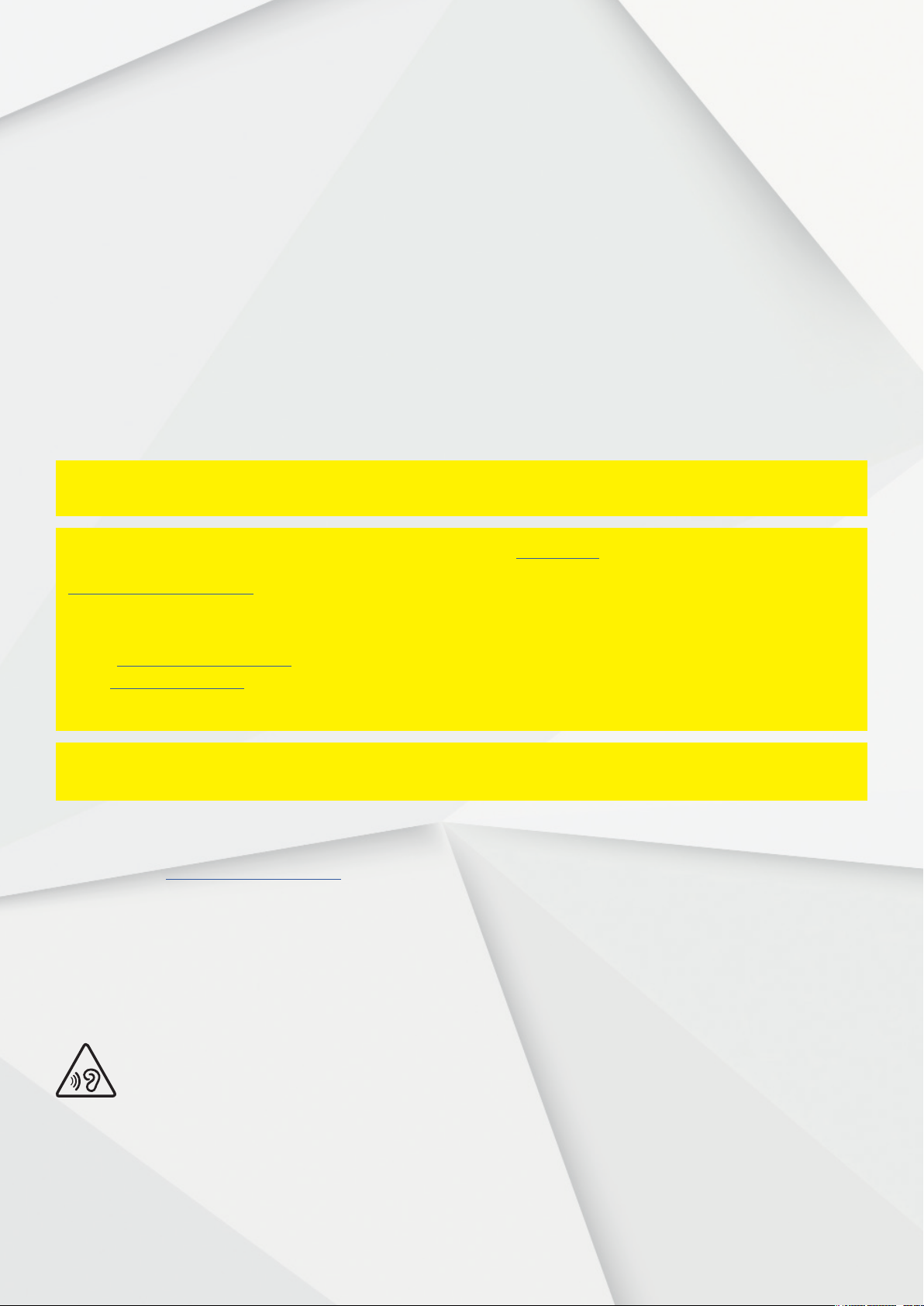
PC SETTINGS
1. RIGHT CLICK THE "SPEAKER ICON" SITUATED ON YOUR TASK BAR ALONG THE BOTTOM
2. SELECT "SOUND"
3. GO TO "PLAYBACK" AND SELECT "2.4G WIRELESS HEADSET" > CHOOSE "SET DEFAULT"
4. GO TO "RECORDING" AND SELECT "2.4G WIRELESS HEADSET" > CHOOSE "SET DEFAULT"
PC SETTINGS CONFIGURATION IS NOW COMPLETE - PLEASE TEST BOTH THE MICROPHONE AND AUDIO PLAYBACK
MAC SETTINGS
1. GO TO "SYSTEM PREFERENCES"
2. SELECT "SOUND"
3. GO TO "INPUT" AND SELECT "2.4G WIRELESS HEADSET"
4. GO TO "OUTPUT" AND SELECT "2.4G WIRELESS HEADSET"
5. GO TO "SOUND EFFECTS" AND TICK ALL OPTIONS UNDER "ALERT VOLUME" AND "OUPUT VOLUME"
MAKE SURE THE 'OUTPUT VOLUME' IS TURNED UP FULLY ON BOTH THE 'INPUT' AND 'OUTPUT' TABS
MAC SETTINGS CONFIGURATION IS NOW COMPLETE - PLEASE TEST BOTH THE MICROPHONE AND AUDIO PLAYBACK
LEGAL INFORMATION
PLEASE KEEP THIS INSTRUCTION MANUAL FOR FUTURE REFERENCE. IF YOU REQUIRE ANY HELP OR ASSISTANCE PLEASE CONTACT THE
HELPLINE OR VISIT STEALTHGAMING.NET/SUPPORT
WARRANTY
THIS PRODUCT IS GUARANTEED FOR A PERIOD OF ONE YEAR FROM THE DATE OF PURCHASE. DURING THIS PERIOD IF THERE IS A DEFECT DUE TO
FAULTY MATERIALS, OR WORKMANSHIP THE RETAILER FROM WHOM YOU PURCHASED IT WILL REPLACE IT WITH THE SAME OR A SIMILAR MODEL
ON PRODUCTION OF YOUR PURCHASE RECEIPT OR PROOF OF PURCHASE. THIS GUARANTEE DOES NOT COVER DEFECTS ARISING FROM
ACCIDENTAL DAMAGE, MISUSE OR WEAR AND TEAR, AND IS AVAILABLE ONLY TO THE ORIGINAL PURCHASER OF THE PRODUCT. THIS DOES NOT
AFFECT YOUR STATUTORY RIGHTS.
TO PREVENT POSSIBLE HEARING DAMAGE, DO NOT LISTEN AT HIGH VOLUME LEVELS FOR LONG PERIODS.
PRECAUTIONS
• ENSURE THAT THE VOLUME CONTROL IS SET TO THE MINIMUM LEVEL BEFORE CONNECTING THE HEADSET TO YOUR SYSTEM
• BEFORE WEARING THE HEADSET, SET THE VOLUME CONTROL TO ITS MINIMUM LEVEL THEN SLOWLY INCREASE UNTIL YOU REACH YOUR
DESIRED VOLUME LEVEL
• LISTENING TO YOUR HEADSET AT ITS MAXIMUM LEVEL MAY CAUSE DAMAGE TO BOTH THE HEADSET AND YOUR EARS
• LONG TERM EXPOSURE TO LOUD MUSIC OR OTHER SOUNDS IN A HEADSET MAY CAUSE HEARING DAMAGE. IT IS BEST TO AVOID VERY HIGH
VOLUME LEVELS WHEN USING A HEADSET, ESPECIALLY FOR EXTENDED PERIODS
STILL NEED OUR HELP?
STEALTH GAMING SUPPORT PAGE
QUESTIONS / SET-UP / FAULTY ISSUES?
ONLINE: STEALTHGAMING.NET/SUPPORT
EMAIL: [email protected]
XBOX / PS4 / PC / MAC
PHONE: 01204 369 233 - MON-FRI - 9AM-5PM
(ALL CALLS CHARGED AT NATIONAL RATE)
TO ENSURE THAT YOUR CALL IS HANDLED QUICKLY AND
EFFECTIVELY PLEASE ENSURE THAT YOU HAVE THE MODEL
NUMBER, (SITUATED BY THE BARCODE ON THE BASE OF THE BOX)
AND ANY OTHER RELEVANT INFORMATION REGARDING YOUR
PRODUCT TO HAND WHEN YOU RING.
PLEASE NOTE: IF WE ARE UNABLE TO SOLVE YOUR ISSUE, THE HELP TEAM WILL REPLACE THE HEADSET IF
THE OUTCOME IS DUE TO A FACTORY FAULT. NO REFUNDS ARE ISSUED.

IMPORTANT SAFEGUARDS & PRECAUTIONS
• NEVER EXPOSE TO DIRECT SUNLIGHT OR WET WEATHER CONDITIONS
• DO NOT EXPOSE THE UNIT TO SPLASHING, DRIPPING, RAIN OR MOISTURE. DO NOT IMMERSE IN LIQUID
• DO NOT EXPOSE TO DUST, HIGH HUMIDITY, HIGH TEMPERATURES OR MECHANICAL SHOCK
• AVOID ANY UNNECESSARY STRAIN OF THE CABLE
• DO NOT CARRY THE HEADSET BY ITS CABLE
• DO NOT USE IF THE EQUIPMENT IS DAMAGED
• DO NOT DISASSEMBLE; THERE ARE NO SERVICEABLE PARTS INSIDE
• FOR EXTERNAL CLEANING, USE A SOFT, CLEAN, DAMP CLOTH ONLY. USE OF DETERGENTS MAY DAMAGE THE CABINET FINISH AND LEAK INSIDE
BATTERY CARE
• THE HEADSET IS ONLY TO BE CHARGED UNDER ADULT SUPERVISION
• ONCE THE HEADSET IS FULLY CHARGED DISCONNECT THE USB CHARGING CABLE
• DO NOT ATTEMPT TO CHARGE ANY OTHER BATTERY PACK OR DEVICE USING THE USB CHARGING CABLE
• DO NOT LEAVE THE HEADSET ON CHARGE FOR LONGER THAN 8 HOURS
• WE DO NOT RECOMMEND LEAVING THE HEADSET ON CHARGE OVERNIGHT OR WHILE UNATTENDED
• NEVER DISPOSE OF BATTERIES IN FIRE, AS THIS CAN CAUSE THEM TO EXPLODE
• DO NOT ATTEMPT TO REMOVE THE HEADSETS BUILT IN BATTERY PACK, IT IS NOT REPLACEABLE
NOTE
THIS EQUIPMENT GENERATES, USES, AND CAN RADIATE FREQUENCY ENERGY AND, IF NOT INSTALLED AND USED IN ACCORDANCE WITH THE
INSTRUCTIONS, MAY CAUSE INTERFERENCE TO RADIO COMMUNICATIONS. HOWEVER, THERE IS NO GUARANTEE THAT INTERFERENCE WILL OCCUR
IN A PARTICULAR INSTALLATION. IF THIS EQUIPMENT DOES CAUSE INTERFERENCE TO RADIO OR TELEVISION RECEPTION, WHICH CAN BE
DETERMINED BY TURNING THE EQUIPMENT ON AND OFF, THE USER IS ENCOURAGED TO TRY TO CORRECT THE INTERFERENCE BY ONE OR MORE
OF THE FOLLOWING MEASURES:
1. MOVE OR RELOCATE THE RECEIVER/TRANSMITTER UNIT
2. INCREASE THE DISTANCE BETWEEN ANY WI-FI EQUIPMENT AND RECEIVER/TRANSMITTER UNIT
• ACTUAL BATTERY LIFE VARIES DEPENDING ON FACTORS SUCH AS THE VOLUME LEVEL, ETC
• ACTUAL WIRELESS RANGE WILL VARY WITH USE, SETTINGS AND ENVIRONMENTAL CONDITIONS
RECYCLING
WHERE YOU SEE THIS SYMBOL ON ANY OF OUR ELECTRICAL PRODUCTS, BATTERIES OR PACKAGING, IT INDICATES THAT THE RELEVANT
ELECTRICAL PRODUCT OR BATTERY SHOULD NOT BE DISPOSED OF AS GENERAL HOUSEHOLD WASTE IN THE EU OR TURKEY. TO ENSURE THE
CORRECT WASTE TREATMENT OF THE PRODUCT AND BATTERY, PLEASE DISPOSE OF THEM IN ACCORDANCE WITH ANY APPLICABLE LOCAL LAWS
OR REQUIREMENTS FOR DISPOSAL OF ELECTRICAL EQUIPMENT/BATTERIES. IN SO DOING, YOU WILL HELP TO CONSERVE NATURAL RESOURCES
AND IMPROVE STANDARDS OF ENVIRONMENTAL PROTECTION IN TREATMENT AND DISPOSAL OF ELECTRICAL WASTE.
THE RECYCLING AND PROCESSING OF WASTE ELECTRICAL AND ELECTRONIC EQUIPMENT WILL MAKE A SIGNIFICANT CONTRIBUTION TOWARDS
HELPING PROTECT THE ENVIRONMENT BY REDUCING LANDFILL WASTE.
NOT RECOMMENDED FOR CHILDREN UNDER 6 YEARS OF AGE.
MADE IN CHINA

EU & TURKEY ONLY
Not recommended for children under 6 years of age. Please retain this packaging for future reference. Due to the company’s policy of constant improvement and technical renement, the company reserve the right to alter the specication.
This product is not sponsored, endorsed or approved by Microsoft. XBOX ONE™ is a registered trademarks of Microsoft Co. Ltd.
This product is not sponsored, endorsed or approved by Sony Interactive Entertainment. PS4™ is a registered trademarks of Sony Interactive Entertainment.
Manufactured by ABP Technology Ltd. Bolton, BL2 1BX. MADE IN CHINA.
Other manuals for XP-Nighthawk
1
Table of contents
Other Stealth Gaming Headset manuals